Wix Bookings: Een 'Boeken'-knop toevoegen aan Instagram
6 min
In dit artikel
- Een 'Boeken'-knop die leidt naar een agenda met een enkele dienst toevoegen aan je Instagram-bedrijfspagina
- Een 'Boeken'-knop die leidt naar een agenda met een enkele dienst toevoegen aan je Instagram-bedrijfspagina
- Een 'Boeken'-knop die leidt naar een enkele dienst toevoegen aan je Instagram-bedrijfspagina
- Een 'Boeken'-knop met een aangepaste link toevoegen aan je Instagram-bedrijfspagina
- Veelgestelde vragen
- Problemen met het toevoegen van een 'Boeken'-knop aan Instagram oplossen
Belangrijk:
- Je kunt een Facebook-pagina en een Instagram-pagina alleen aan één Wix-website koppelen, niet aan meerdere websites.
- Je moet een domein koppelen aan je website om een 'Boeken'-knop toe te voegen aan je Instagram-pagina.
Voeg een 'Nu boeken'-knop toe aan je Instagram-bedrijfspagina om het klanten makkelijker te maken om je diensten te boeken terwijl ze op social media kijken. Dit is een goede manier om boekingen voor je nieuwe diensten te stimuleren tijdens promotiecampagnes op social media.
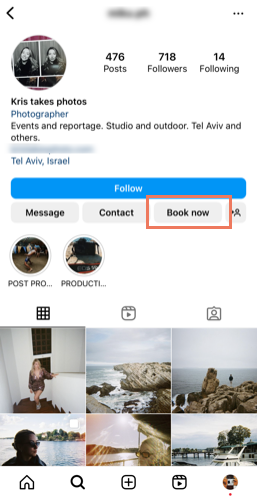
Voordat je begint:
- Zorg ervoor dat je je website upgradet zodat je online boekingen kunt accepteren.
- Maak de relevante Wix Bookings-dienst die je aan de Boeken-knop wilt koppelen.
- Maak een Meta Bedrijfsmanager aan.
Een 'Boeken'-knop die leidt naar een agenda met een enkele dienst toevoegen aan je Instagram-bedrijfspagina
Voeg een 'Boeken'-knop toe aan je Instagram-bedrijfspagina om klanten naar de agenda voor een specifieke dienst te leiden. Zij kunnen dan de datum en het tijdstip van de sessie kiezen die hun het beste uitkomt.
Om een 'Boeken'-knop die leidt naar je dienstenlijst toe te voegen aan Instagram:
- Ga naar Boekingsintegraties op het dashboard van je website.
- Klik onder Instagram op Koppelen.
- Klik op het dropdownmenu en klik op Dienstenlijst.
- Klik op Doorgaan.
- Bekijk de koppelingsinstellingen voor de Instagram Business Manager, Instagram-pagina en Meta Pixel.
Let op: Bezoek het Meta Business Help Center voor meer informatie. - (Optioneel) Schakel de optie Automatisch geavanceerde matching in om de zichtbaarheid van je bedrijf voor gebruikers op Instagram te vergroten.
- Klik op Doorgaan.
- Klik op Doorgaan.
- Klik op Klaar.
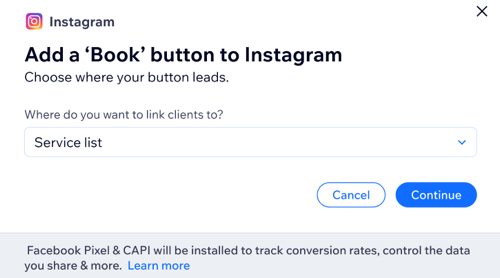
Een 'Boeken'-knop die leidt naar een agenda met een enkele dienst toevoegen aan je Instagram-bedrijfspagina
Voeg een 'Boeken'-knop toe aan je Instagram-bedrijfspagina om klanten naar de agenda voor een specifieke dienst te leiden. Zij kunnen dan de datum en het tijdstip van de sessie kiezen die hun het beste uitkomt.
Om een 'Boeken'-knop die leidt naar een agenda met een enkele dienst toe te voegen:
- Ga naar Boekingsintegraties op het dashboard van je website.
- Klik onder Instagram op Koppelen.
- Klik op de dropdown en klik op Agenda met een enkele dienst.
- Kies de agenda van de dienst die je wilt tonen uit de tweede dropdown.
- Klik op Doorgaan.
- Bekijk de koppelingsinstellingen voor de Instagram Business Manager, Instagram-pagina en Meta Pixel.
Let op: Bezoek het Meta Business Help Center voor meer informatie. - (Optioneel) Schakel de optie Automatisch geavanceerde matching in om de zichtbaarheid van je bedrijf voor gebruikers op Instagram te vergroten.
- Klik op Doorgaan.
- Klik op Doorgaan.
- Klik op Klaar.
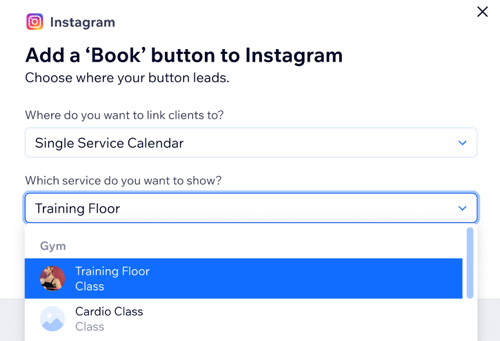
Een 'Boeken'-knop die leidt naar een enkele dienst toevoegen aan je Instagram-bedrijfspagina
Stuur klanten naar een specifieke dienstenpagina met alle relevante informatie die ze nodig hebben om een sessie te boeken. Dit is een goede optie om je nieuwe diensten op social media te promoten.
Om een 'Boeken'-knop die leidt naar een enkele dienst toe te voegen:
- Ga naar Boekingsintegraties op het dashboard van je website.
- Klik onder Instagram op Koppelen.
- Klik op de dropdown en klik op Enkele dienst.
- Kies in het tweede dropdownmenu welke dienst je wilt tonen.
- Klik op Doorgaan.
- Bekijk de koppelingsinstellingen voor de Instagram Business Manager, Instagram-pagina en Meta Pixel.
Let op: Bezoek het Meta Business Help Center voor meer informatie. - (Optioneel) Schakel de optie Automatisch geavanceerde matching in om de zichtbaarheid van je bedrijf voor gebruikers op Instagram te vergroten.
- Klik op Doorgaan.
- Klik op Doorgaan.
- Klik op Klaar.
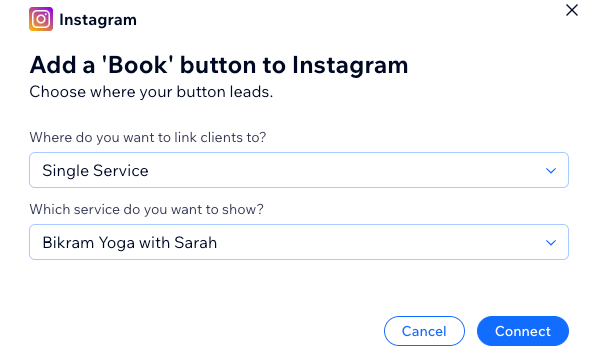
Een 'Boeken'-knop met een aangepaste link toevoegen aan je Instagram-bedrijfspagina
Leid klanten naar elke pagina op je website, afhankelijk van je behoeften. Dit is bijvoorbeeld een goede manier om je lidmaatschappen en pakketten.
Om een 'Boeken'-knop met een aangepaste link toe te voegen:
- Ga naar Boekingsintegraties op het dashboard van je website.
- Klik onder Instagram op Koppelen.
- Klik op de dropdown en klik op Link.
- Voer de link in naar de pagina waarnaar je klanten wilt doorverwijzen.
- Klik op Doorgaan.
- Bekijk de koppelingsinstellingen voor de Instagram Business Manager, Instagram-pagina en Meta Pixel.
Let op: Bezoek het Meta Business Help Center voor meer informatie. - (Optioneel) Schakel de optie Automatisch geavanceerde matching in om de zichtbaarheid van je bedrijf voor gebruikers op Instagram te vergroten.
- Klik op Doorgaan.
- Klik op Doorgaan.
- Klik op Klaar.
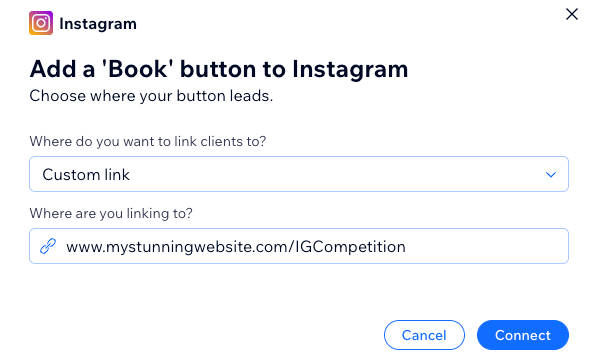
Veelgestelde vragen
Hier zijn enkele veelgestelde vragen over het toevoegen van een 'Boeken'-knop aan Instagram:
Kan ik de links van mijn 'Boeken'-knop bijwerken?
Wat gebeurt er als ik een dienst verwijder die gekoppeld is aan mijn 'Boeken'-knop op Instagram?
Kan ik een cursus koppelen aan mijn 'Boeken'-knop die leidt naar een agenda met een enkele dienst?
Problemen met het toevoegen van een 'Boeken'-knop aan Instagram oplossen
Klik hieronder om te kiezen uit de lijst met veelvoorkomende problemen waarbij het niet mogelijk is om een 'Boeken'-knop toe te voegen aan Instagram.
Je aanvraag wacht op beoordeling.
Neem contact op met de beheerder van 'Naam bedrijfsmanager' voor toestemming om deze pagina te koppelen.
Je hebt toestemming nodig van de beheerder van 'Naam advertentieaccount' om deze pixel te koppelen. Neem contact op met de accountbeheerder voor toegang.
'Paginanaam' is niet gekoppeld aan 'Naam handelsaccount'. Controleer je instellingen voor handelsbeheer
Dit is de primaire pagina van 'Bedrijfsnaam'. Kies een andere pagina of bekijk je Bedrijfsmanager-instellingen.
Vraag toestemming aan de beheerder van 'Naam bedrijfsmanager' om door te gaan.
Neem contact op met de beheerder van 'Naam bedrijfsmanager' voor toestemming om deze pagina te koppelen.

